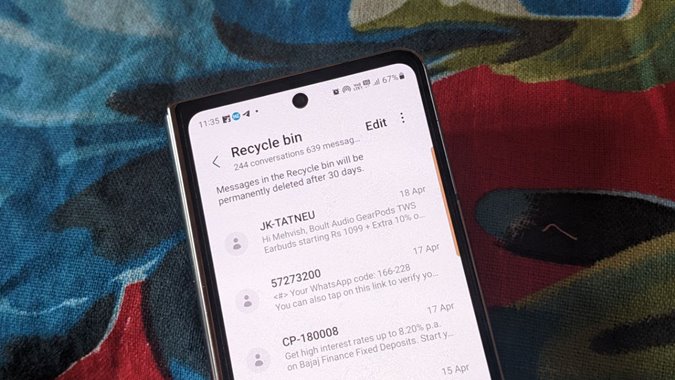Содержание
Жизнь полна взлетов и падений. Человек не знает, что будет дальше. Иногда, играя с телефоном или что-то тестируя, нам случайно удалил что-то нравятся сообщения или фотографии. Если вы удалили сообщение со своего телефона Samsung Galaxy и задаетесь вопросом, как его восстановить, вы попали в нужное место. Давайте проверим различные способы восстановления удаленных текстовых сообщений на телефонах Samsung Galaxy.
1. Получить удаленные сообщения с помощью корзины в сообщениях Samsung
Телефоны Samsung Galaxy оснащены функция корзины для сообщений и других приложений. В корзине приложения «Сообщения» удаленные сообщения хранятся в течение 30 дней, после чего они удаляются автоматически. Вы можете использовать корзину для восстановления удаленных сообщений на телефоне Samsung Galaxy без использования компьютера или какого-либо стороннего приложения, если оно включено в настройках приложения «Сообщения».
Кроме того, этот метод будет работать только в том случае, если вы используете приложение Samsung Messages. Если вы используете Сообщения Google, вы не сможете восстановить сообщения этим методом, поскольку в нем нет корзины.
Вы можете восстановить одно сообщение, одну цепочку сообщений или все удаленные сообщения из корзины сообщений Samsung, как показано ниже:
Получить одну цепочку сообщений
1. Откройте приложение Samsung Messages на своем телефоне.
2. Нажмите на значок из трех точек вверху и перейдите в Корзину.
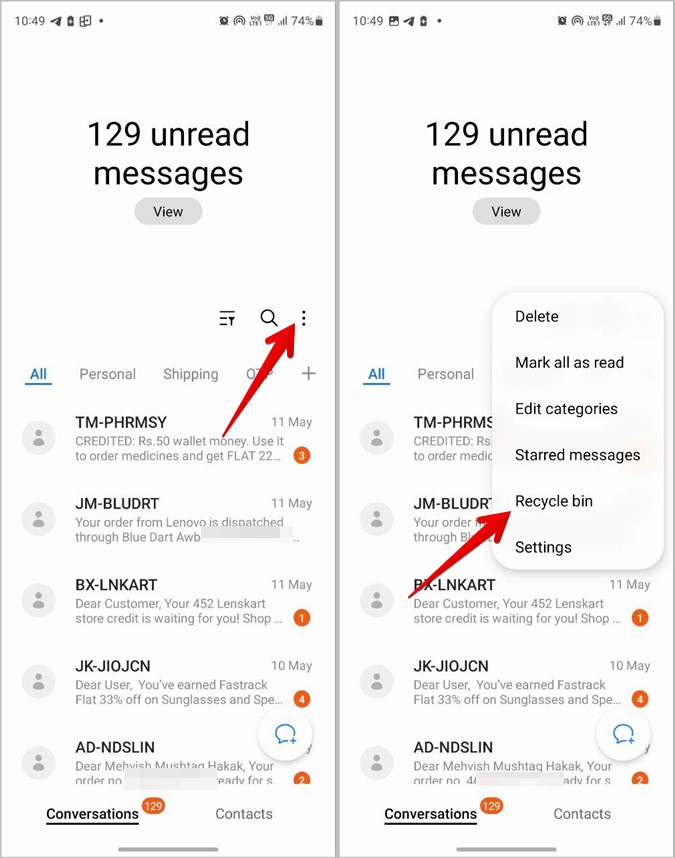 <
<3. Нажмите и удерживайте ветку сообщений, которую хотите восстановить, а затем нажмите кнопку Восстановить внизу.
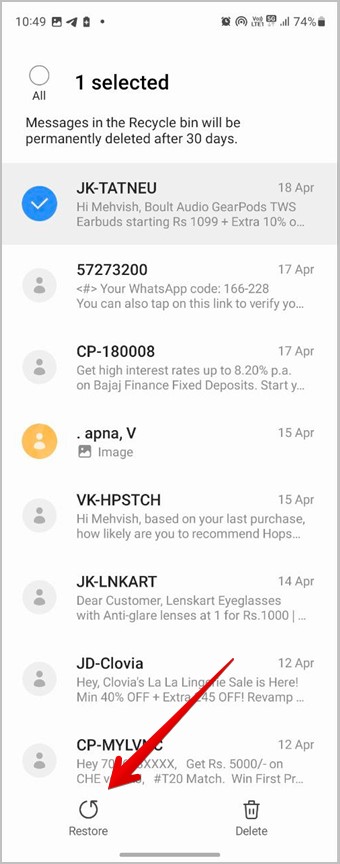
Восстановить одно удаленное сообщение в разговоре
Если вы хотите восстановить только одно сообщение из удаленного чата, выполните следующие действия:
1. В приложении Samsung Messages коснитесь трехточечного значка и выберите Корзина
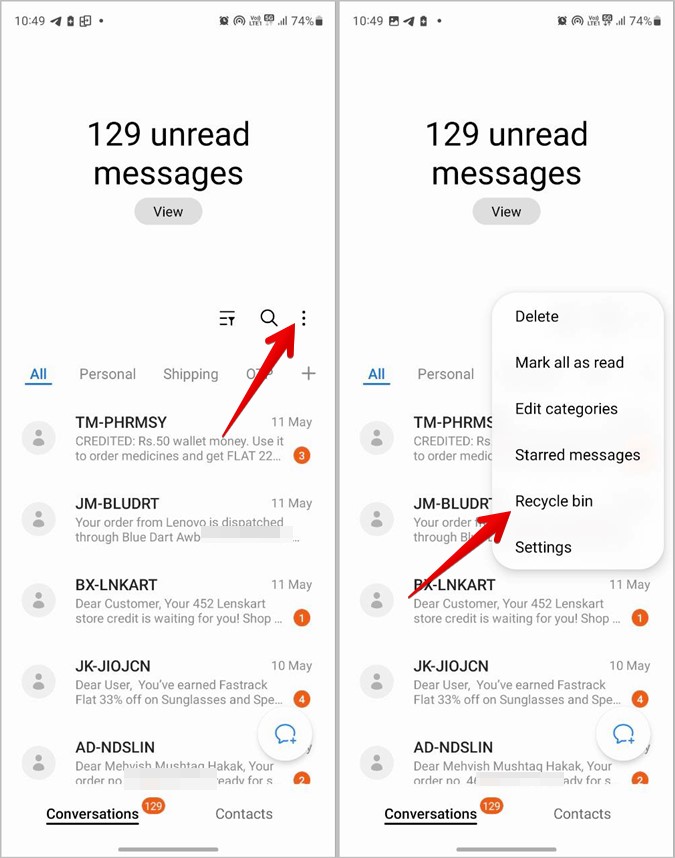
2. Нажмите на чат, из которого вы хотите восстановить сообщение.

3. Нажмите кнопку Изменить вверху и выберите сообщение. Аналогичным образом вы можете выбрать другие сообщения, нажав на них.
4. Нажмите кнопку Восстановить, чтобы отправить выбранное сообщение во входящие.
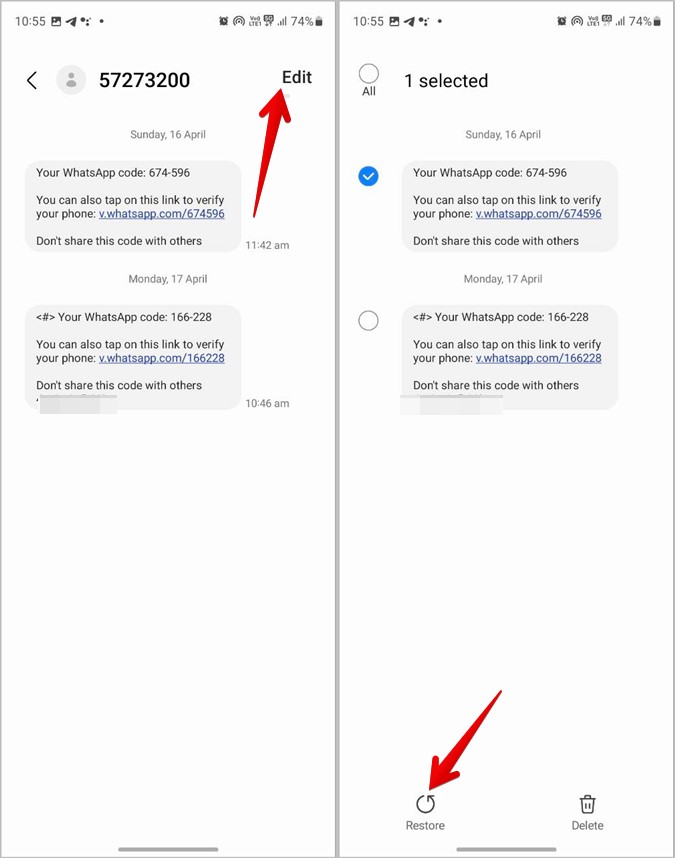
Совет. Узнайте, как добавьте значок приложения «Сообщения» на главный экран вашего телефона.
Восстановить все удаленные сообщения
Чтобы восстановить все удаленные сообщения на телефоне Samsung Galaxy, выполните следующие действия:
1. Перейдите в корзину приложения Samsung Messages, нажав трехточечный значок, а затем Корзину.
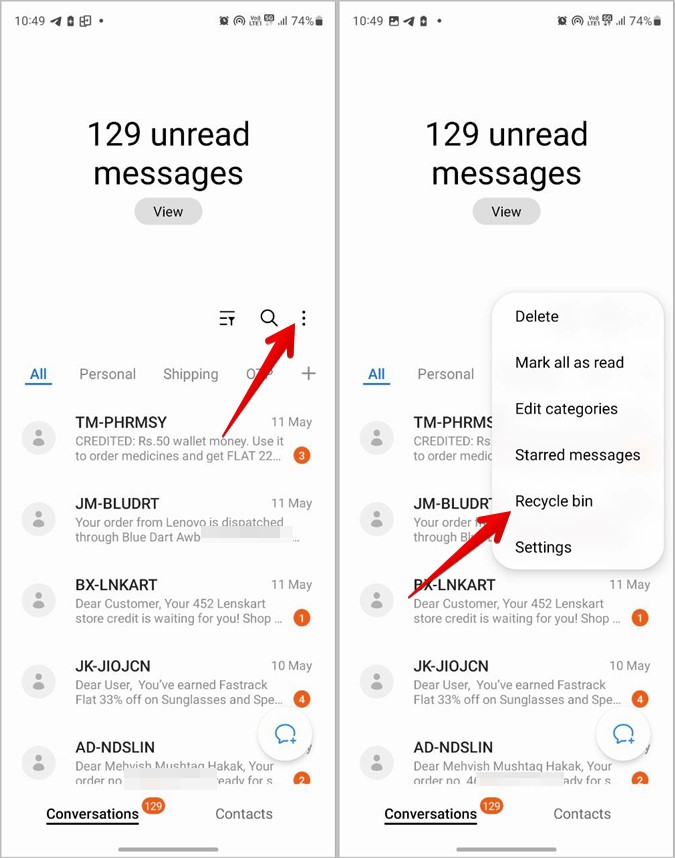
2. Нажмите Изменить вверху.
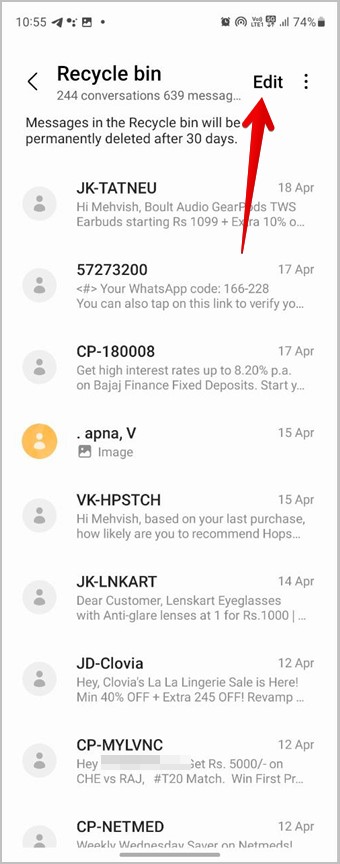
3. Нажмите Все, чтобы выбрать все удаленные сообщения. Затем нажмите кнопку Восстановить все, чтобы восстановить удаленные текстовые сообщения на телефоне Samsung Galaxy.
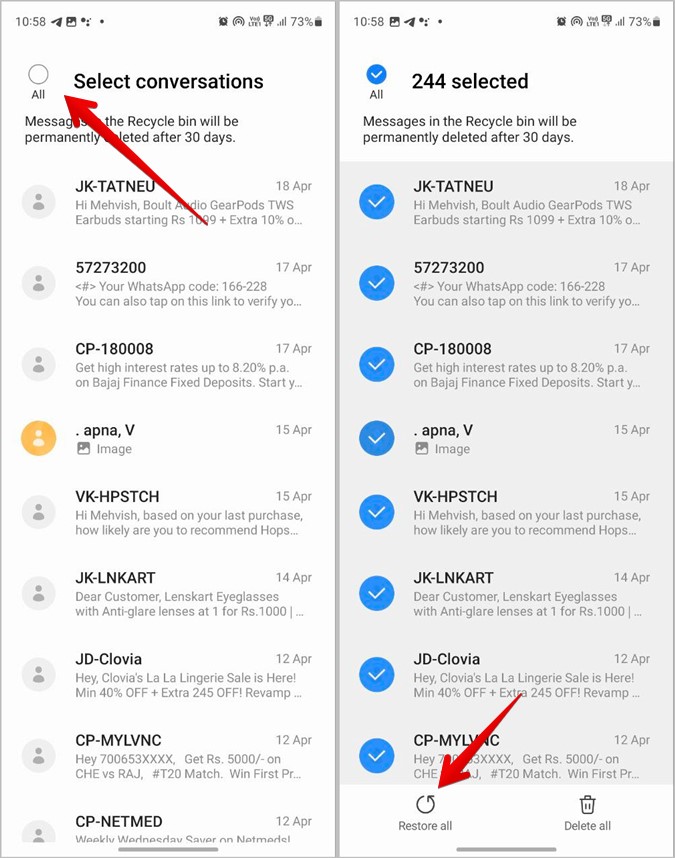
Совет для профессионалов. Вы также можете нажать и удерживать любую цепочку сообщений и нажать «Все», чтобы выбрать все разговоры.
2. Получите удаленные сообщения, восстановив резервную копию Samsung Cloud Backup
Если на вашем телефоне Samsung Galaxy включено резервное копирование Samsung Cloud, вы также можете восстановить удаленные сообщения из резервной копии. К счастью, для этого вам не нужно сбрасывать настройки телефона.
Выполните следующие действия, чтобы восстановить резервную копию сообщений на телефонах Samsung Galaxy:
1. Откройте Настройки на телефоне Samsung Galaxy.
2. Нажмите Аккаунты и резервное копирование.
3. Нажмите Восстановить данные в Samsung Cloud.
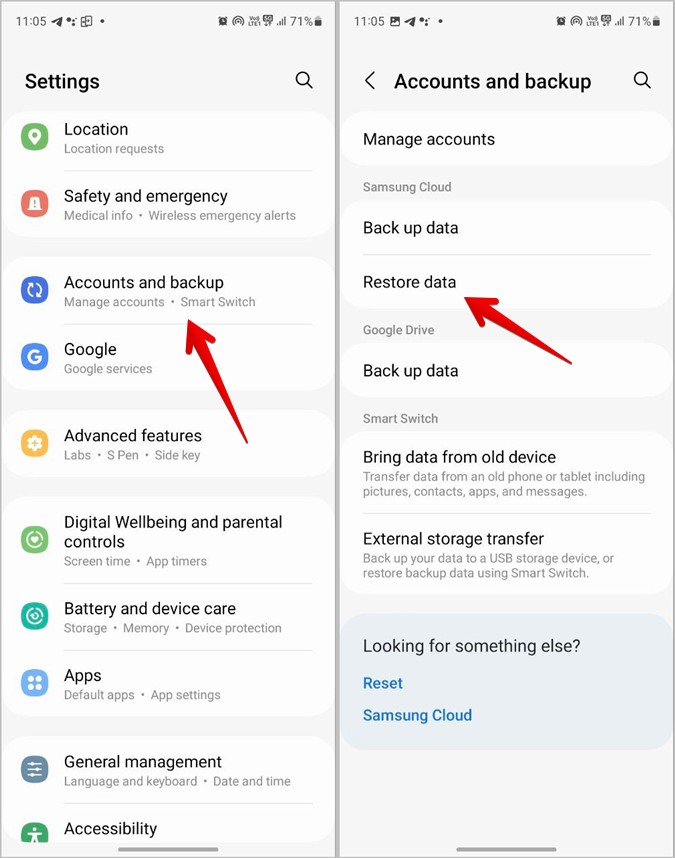
4. Вы увидите список доступных резервных копий и время создания резервной копии. Нажмите на недавнюю резервную копию с вашего телефона. Следует отметить, что если сообщения были удалены до времени резервного копирования, вы не сможете восстановить удаленные сообщения с помощью резервной копии, поскольку сообщения не были зарезервированы.
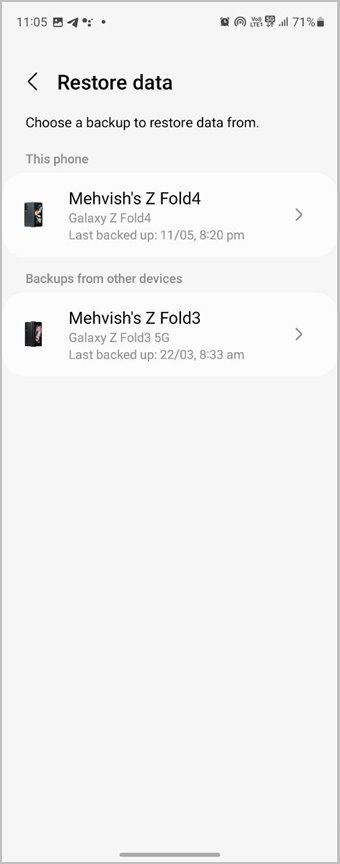
5. Снимите флажки со всех пунктов, кроме «Сообщения», и нажмите кнопку Восстановить, чтобы восстановить удаленные текстовые сообщения на телефоне Samsung Galaxy.
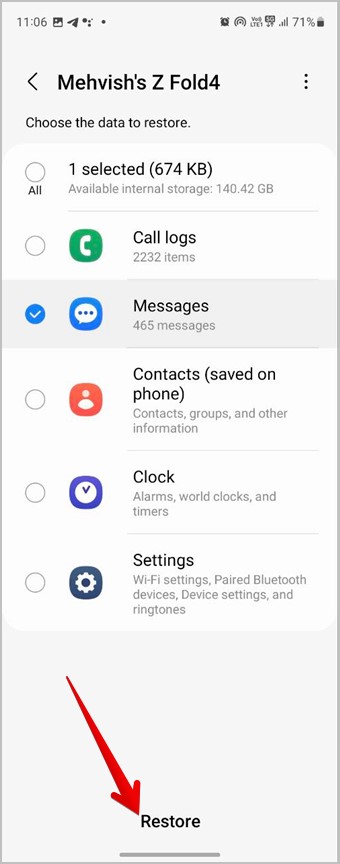
Совет. Узнайте, как выполнить восстановить удаленные фотографии и видео на своем телефоне.
3. Получить удаленные сообщения с помощью веб-версии сообщений
Иногда существует небольшая вероятность того, что удаленные сообщения не будут немедленно удалены из веб-версии «Сообщений». Поэтому, если вы используете приложение Google Messages, попробуйте использовать messages.google.com на ПК и проверьте, видите ли вы удаленные сообщения.
4. Получить удаленные сообщения с помощью сброса настроек телефона
Если на вашем телефоне Samsung Galaxy установлено включил резервное копирование Google , вы также можете восстановить удаленные сообщения с него. Однако, чтобы это работало, вам необходимо выполнить сброс настроек телефона до заводских настроек или настроить другой телефон Android, используя тот же адрес электронной почты.
По сути, резервную копию Google можно восстановить только во время настройки телефона. Поэтому вам необходимо либо выполнить сброс настроек на своем телефоне, либо на чужом телефоне. На экране настройки введите свой адрес электронной почты, используемый для резервного копирования данных, и вас спросят, хотите ли вы восстановить данные. Подтвердите и следуйте инструкциям на экране.
Также обратите внимание, что сообщения будут восстановлены только в том случае, если резервная копия была сделана, когда сообщения еще не были удалены.
Бонус: как предотвратить окончательное удаление сообщений
Если по какой-то причине сообщения продолжают автоматически удаляться на вашем телефоне или у вас есть ребенок, который может случайно удалить сообщения, на всякий случай необходимо предпринять следующие шаги.
Включить корзину
Первое, что вам необходимо сделать, это включить корзину в приложении Samsung Messages на случай, если она отключена.
1. Откройте приложение Samsung Messages на своем устройстве.
2. Нажмите на значок из трех точек и перейдите в Настройки.

3. Включите переключатель рядом с Корзина.
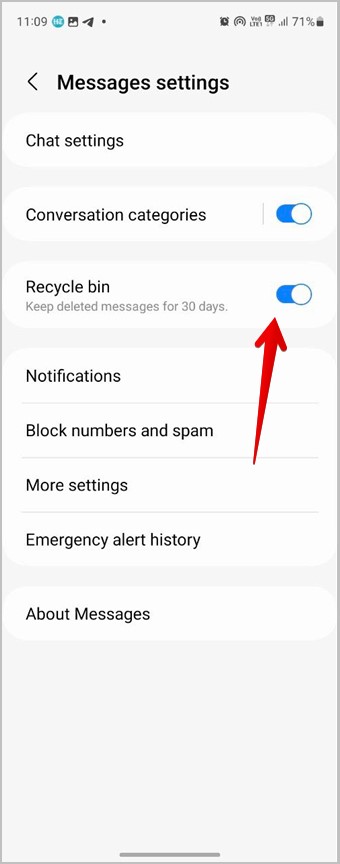
Совет. Знайте, как пустой мусор на телефонах Samsung Galaxy .
Отключить удаление старых сообщений
В приложении «Сообщения Samsung» есть настройка, позволяющая освободить место путем удаления старых сообщений после того, как они достигнут предела в 1000 текстовых сообщений, 100 мультимедийных сообщений или 5000 чатов. Чтобы прекратить такое поведение, необходимо отключить параметр «Удалить старые сообщения», как показано ниже:
1. Перейдите в Настройки приложения Samsung Messages, нажав на трехточечный значок.
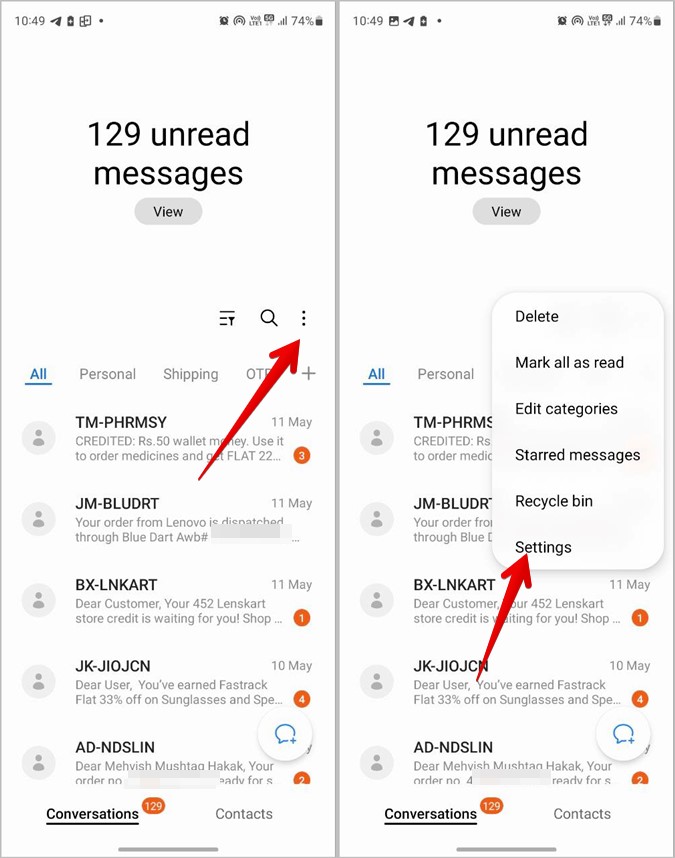
2. Нажмите Дополнительные настройки и выключите переключатель рядом с Удалить старые сообщения
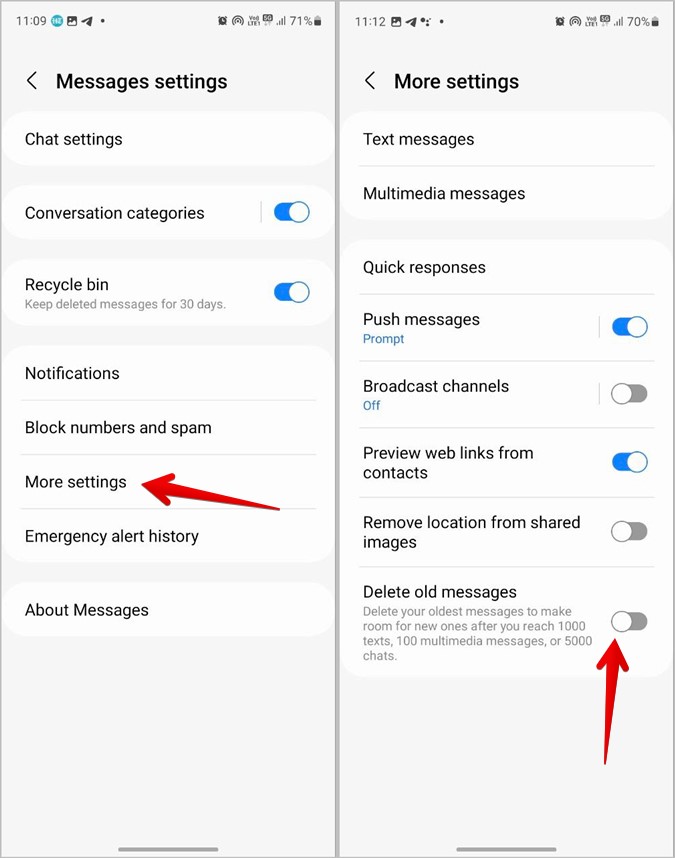
Включить облачное резервное копирование Samsung
Наконец, вам необходимо включить резервное копирование в Samsung Cloud и убедиться, что переключатель «Сообщения» включен.
1. На телефоне Samsung Galaxy перейдите в Настройки.
2. Нажмите Аккаунты и резервное копирование, а затем Резервное копирование данных

3. Включите его и включите переключатель рядом с «Сообщения». Если вы хотите создать резервную копию и других данных, включите переключатель рядом с ними.
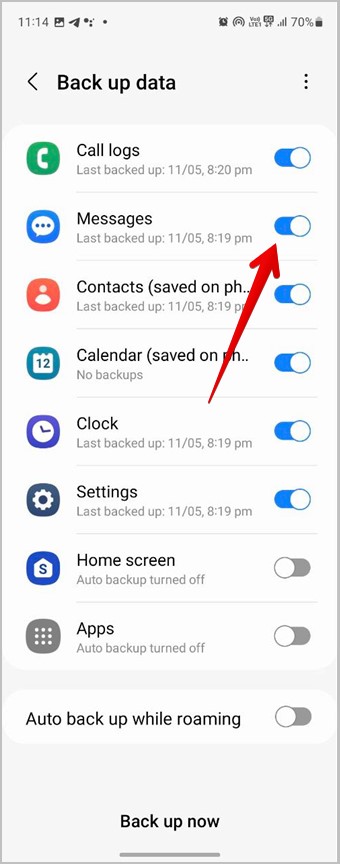
Совет. Ознакомьтесь с некоторыми приложения для резервного копирования SMS и журналов вызовов на телефонах Samsung.
Настроить сообщения
После того как вы успешно восстановили удаленные текстовые сообщения на телефоне Samsung Galaxy, узнайте, как это сделать изменить тон сообщения на телефоне . Также узнайте, как отключить всплывающие уведомления .